インサイトクラシックユーザーページ
Last Updated 6月 30, 2025
概要
insights(インサイトのユーザー)ページには、insights.walkme.comからアクセスできるため、エンドユーザーをよりよく知ることができます。 ユーザーがどのようにアプリケーションを使用しているかを理解することで、意味のある行動の変化を促すことができます。
ユーザーページには、アプリケーションまたはサイトを使用しているユーザーの詳細なエンドユーザーレベルデータが表示されます。
- 最新のセッションと平均セッション時間などの行動属性
- エンドユーザーの受信統合から得られるカスタムエンドユーザー属性
ユーザーページは、ユニークユーザー識別子が設定されているアカウントにのみ、完全な形式で利用が可能です。
ユーザーページの概要
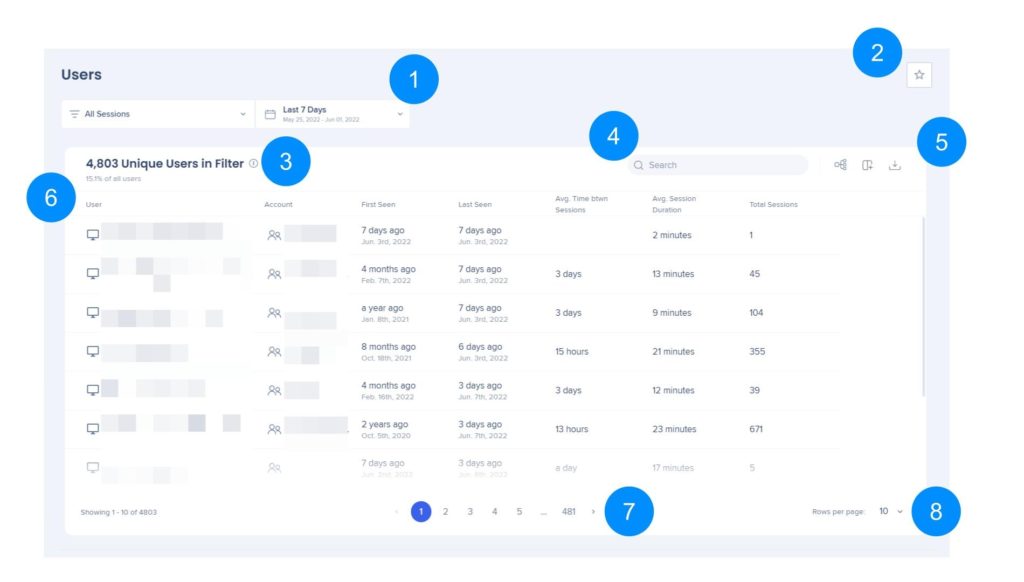
- すべてのセッションフィルターと日付選択ドロップダウン
- すべてのセッションフィルター
- ドロップダウンには、以前に保存されたフィルターが含まれています。
- 表示されるすべてのユーザーメトリックは、選択したフィルターを反映しています。
- 例えば、「追跡イベント」フィルターを使用する場合、選択した日付範囲内の少なくとも1つのセッションで選択した追跡イベントが発生したユーザーのリストが表示されます。
- 日付選択ドロップダウン
- ドロップダウンを使用して、選択した日付範囲でアクティブだったユーザーのみを表示します。
- すべてのセッションフィルター
- お気に入りに追加ビューアイコン
- 星アイコンをクリックして、ビューをお気に入りに保存します
- フィルターでユニークユーザー
- 選択した時間範囲でアクティブだったユーザーの総数を示し、適用されるフィルターは真です。
- 「すべてのユーザー」とは、WalkMeのデプロイ後にアクティブだったすべてのユーザーを指します。
- 検索バー
- 検索バーを使用して、利用可能なすべての列から値を検索します
- アクションボタン
- ユーザーとアカウントの列
- User(ユーザー)
- システム設定で選択したエンドユーザー識別方法に基づいてユーザーを表示します。
- 各ユーザーの横に、デスクトップウェブまたはMobile Webプラットフォームで識別されたかどうかを示すアイコンがあります。
- 注:これは、各プラットフォームで1回、各ユーザーを2回識別できることを意味します。
- Account(アカウント)
- アカウントベースの分析が有効になっている場合、アカウント名が表示されます
- 初めて確認
- ユーザーがWalkMeに表示されたのはこれが初めてです
- 最後に確認
- これは、ユーザーがアプリケーションでアクティブだった最後の時間です
- 注:ユーザーが6ヶ月以上非アクティブだった場合、ユーザーのリストには表示されません。
- セッション間の平均時間
- ユーザーのセッション間の平均時間。ユーザーの最後のセッションの終了からその後のセッションの開始までの平均時間として計算されます
- 平均セッション期間
- すべてのユーザーのセッションの平均期間
- 総セッション
- ユーザーのセッションの合計数
- User(ユーザー)
- ページナビゲーション
- ユーザーの次のページに移動します
- ページごとの行
- 表示する行を選択します
列でグループ
列をグループ化する値を決定します。

この例では、列は国ごとにグループ化されています。 各値を展開して、より多くのデータを表示できます。
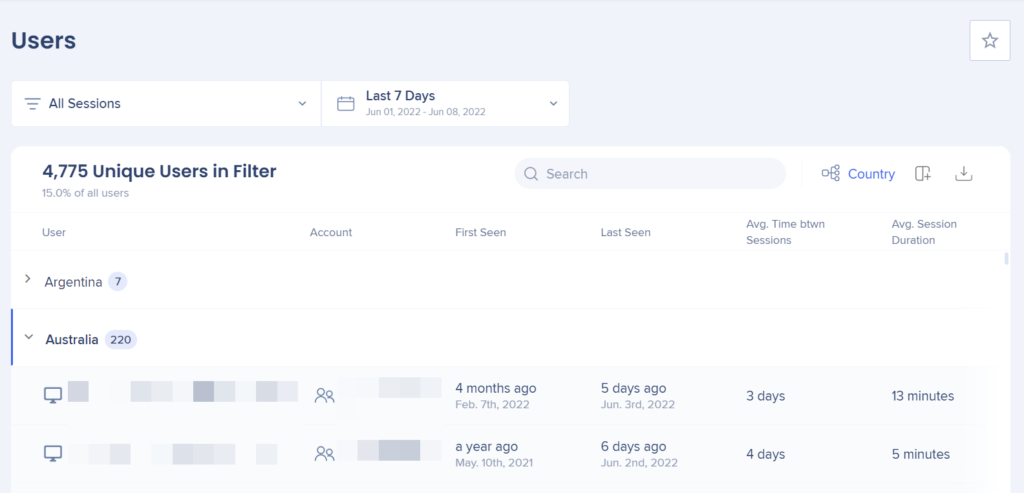
列の管理
列として表示するものを選択します。
User Attributes (ユーザー属性)
- 国、都市、地域、ブラウザ名、ブラウザのバージョンは、デフォルトでは表示されませんが、追加の列として追加できます。
- ユーザーごとに最も最近表示された値を表示します。
Analytics Properties(アナリティクスプロパティ)
- 名前、タイプ、ロール、ステータス、情報はデフォルトでは表示されませんが、追加の列として追加できます。
- 収集された分析プロパティの最新値を表示します。
- ユーザーのすべての統合されたカスタムプロパティで受信された最も最近見た値。
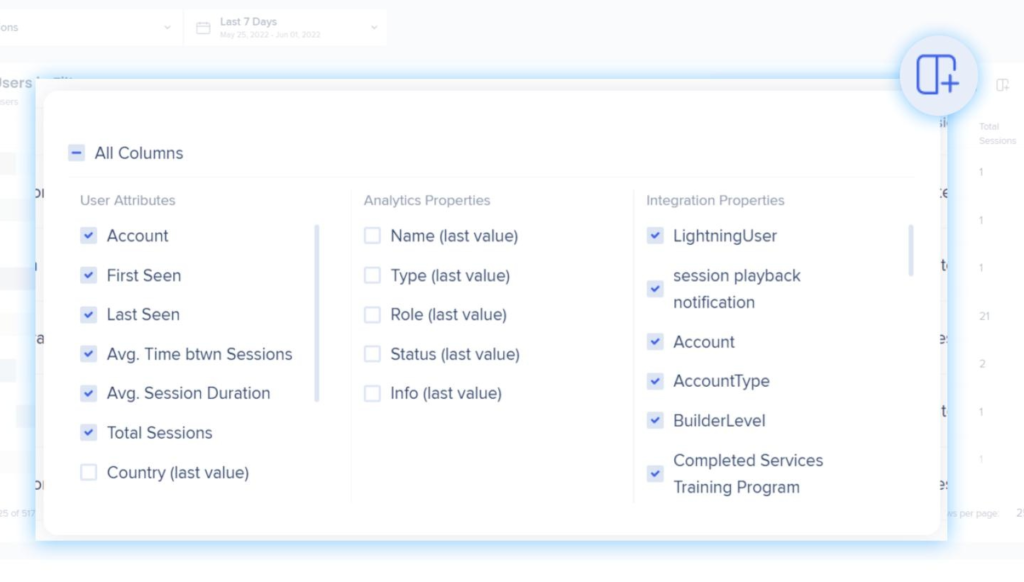
エクスポート
- ユーザーリストをCSVまたはXLSXファイルにエクスポートします。
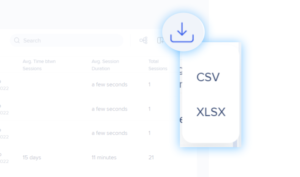
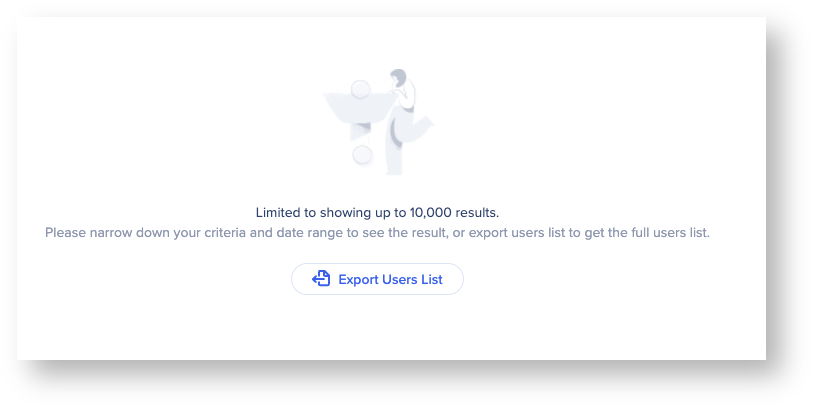
フィルター
- 各列名の横にカーソルを合わせると、列をフィルタリングできるフィルターアイコンが表示されます。
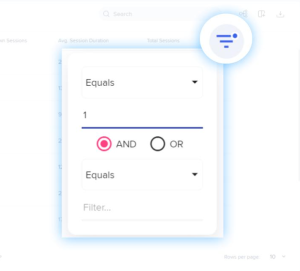
- 「総セッション」列がフィルタリングされ、セッションが1回しかなかったユーザーが表示されます。
- フィルターをクリアをクリックして、元のビューに戻すことができます。

- ユーザーとアカウントの列は、アルファベット順にA-ZまたはZ-Aにソートすることもできます。
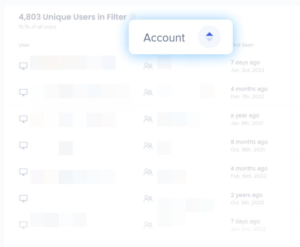
制限
- 2つのプラットフォーム(例:デスクトップウェブ&モバイルウェブ)を持つシステムでは、エンドユーザーで重複が発生する可能性があります
- アクティビティが発生しないセッションでは、ユーザーがウェブサイトとのインタラクションがなく、イベントが発生しなかった場合、セッションは空として表示され、データはありません
- カスタム変数列を適用する場合、データはイベントから取得されず、エンドユーザーデータベースと値は、「本当の」値(nullではなく)によってのみ上書きされます
- ユーザーは6ヶ月間アクティビティがないと削除されます。
- 例えば、あるユーザーが2018年11月1日に最後に確認され、2019年5月1日まで7ヶ月間アクティブでなかった場合、2019年5月1日に確認された時点でそのユーザー用の新しいエンドユーザーオブジェクトが作成され、すべてのメトリクスはその時点からのみ計算されることになります。
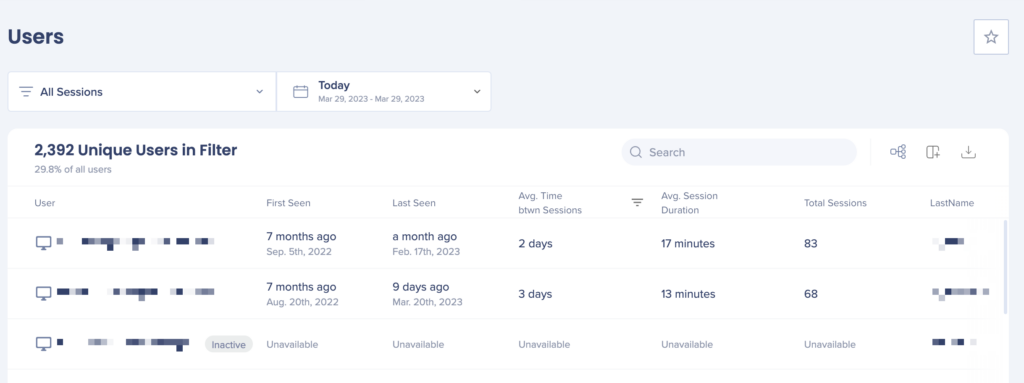
- 例えば、あるユーザーが2018年11月1日に最後に確認され、2019年5月1日まで7ヶ月間アクティブでなかった場合、2019年5月1日に確認された時点でそのユーザー用の新しいエンドユーザーオブジェクトが作成され、すべてのメトリクスはその時点からのみ計算されることになります。
- エンドユーザーのIDには「n」とパイプ(「|」)を含むことはできません。
- エンドユーザーIDには、100文字を超える文字を含めることはできません
-
セッションからセッションに変更できる属性をフィルターにかける場合、最新の値は必ずしもデータに反映されません
-
たとえば、広い日付範囲のユーザーロールでフィルターをかける場合、以前は管理者だったが、その後ロールが変更されたユーザーが、結果に表示される場合があります。
-
ヒント:これを回避するには、レポートビルダーを使用して、最新の値のみを反映する寸法を使用できます。
-
- u serページは、より良いパフォーマンスを提供するために、最大10,000の結果を表示することに制限されています
- EncryptMeのシステムは、5,000の結果に制限されます
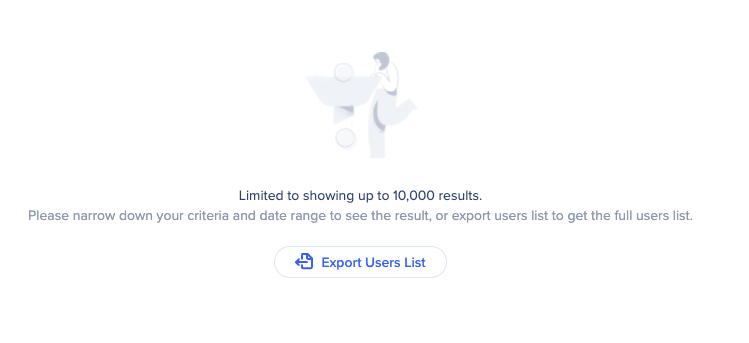
この記事は役に立ちましたか?
はい
いいえ
ご意見ありがとうございます!
